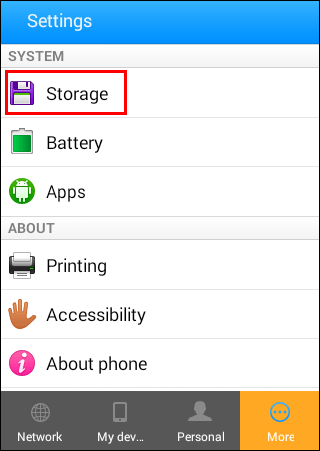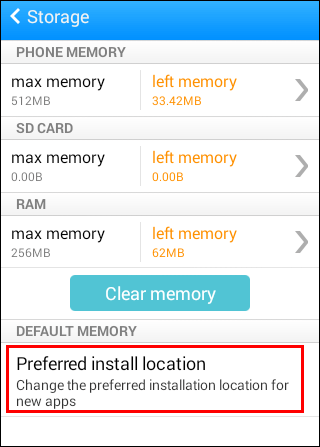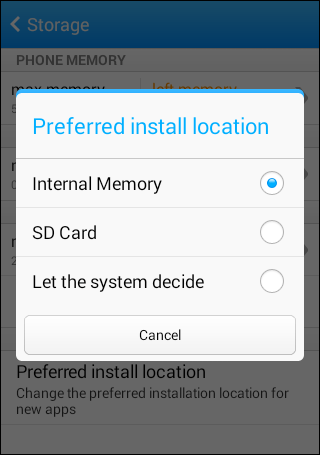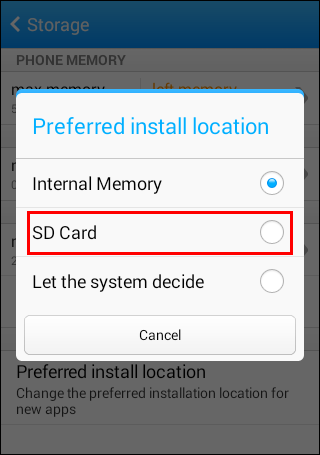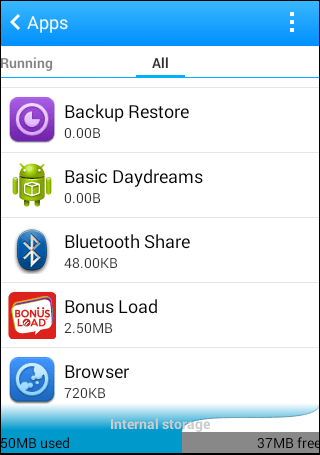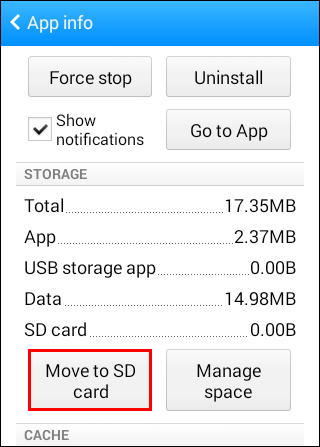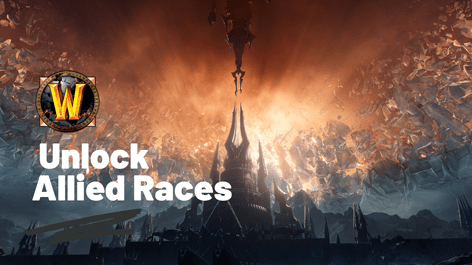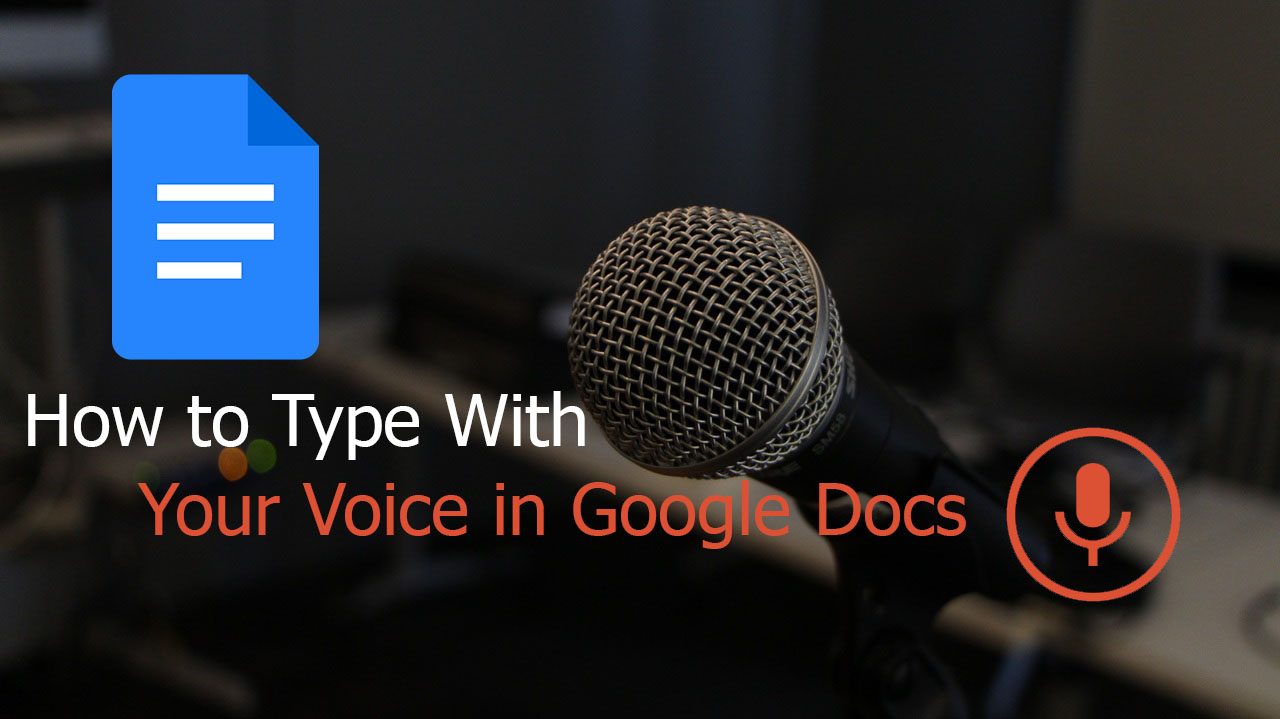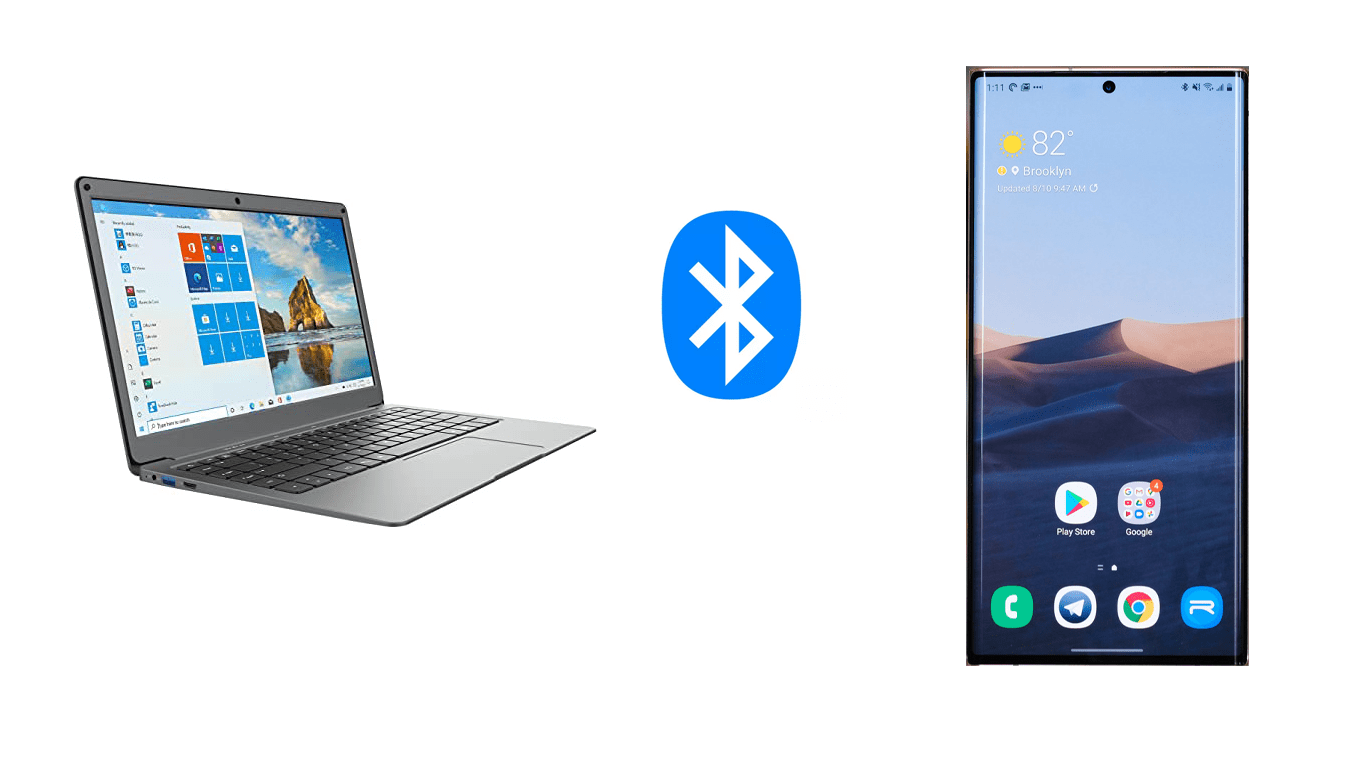Google Play: Як змінити місце завантаження
За умовчанням Google Play використовує внутрішню пам’ять вашого телефону для зберігання ваших програм. Однак що станеться, якщо ви захочете змінити місце завантаження або не вистачить місця? Ви можете просто змінити місце завантаження.

У цій статті ми розповімо вам, як змінити місце завантаження Google Play. Прочитавши наш посібник, ви станете експертом. Ми також відповімо на деякі актуальні запитання.
Як змінити місце завантаження за замовчуванням в Google Play?
Ви можете змінити місце завантаження за умовчанням для своїх програм, коли ви встановлюєте їх через Google Play. Однак сам Google Play не дозволяє вам це зробити. Вам потрібно буде перейти до налаштувань телефону.
Ми дамо вам кілька простих кроків, оскільки кожен телефон має свій шлях. Цього основного шляху має бути достатньо, щоб провести вас через процес. Ось як можна змінити місце завантаження за замовчуванням.
- Перейдіть до налаштувань телефону.
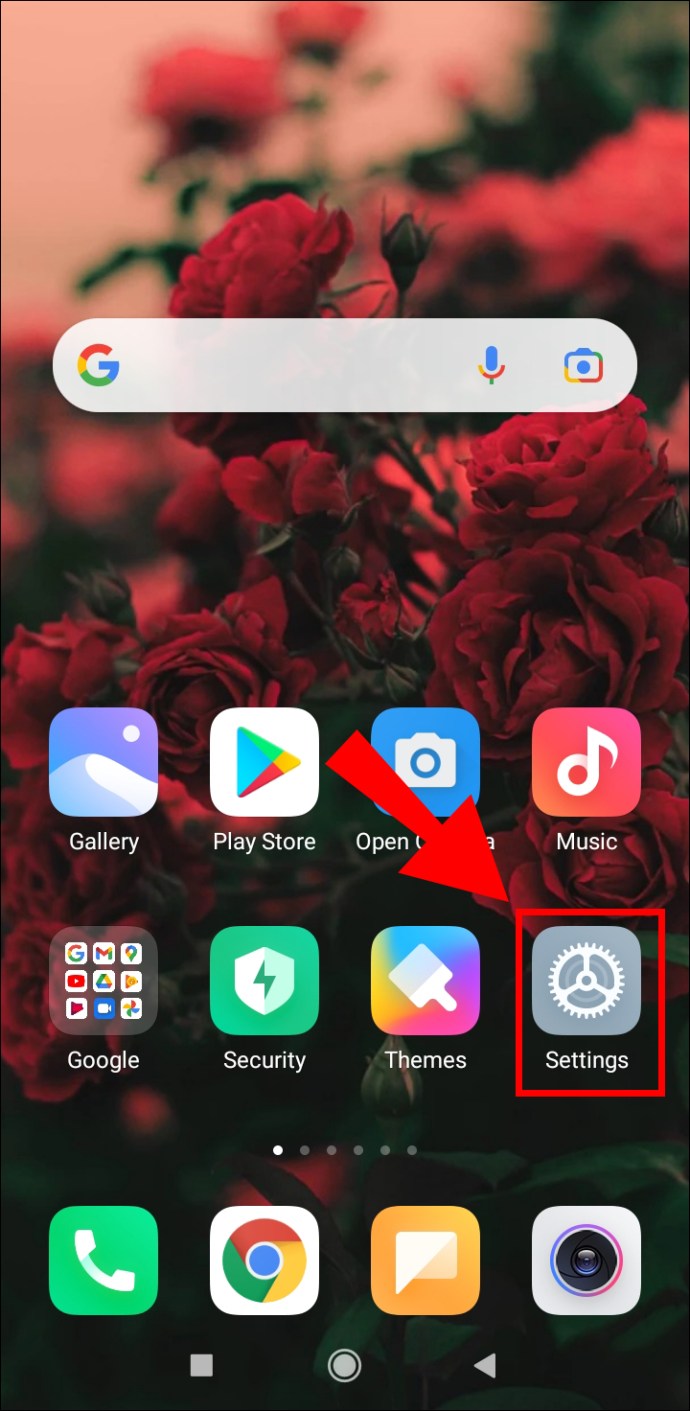
- Знайдіть опцію «Зберігання».
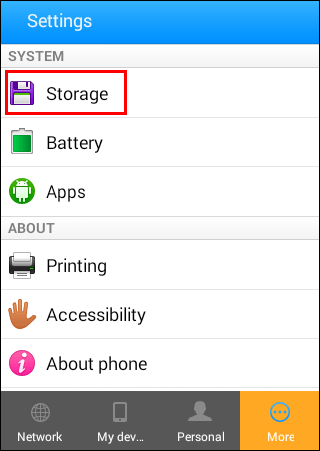
- Перейдіть до «Бажане місце зберігання» або подібну опцію.
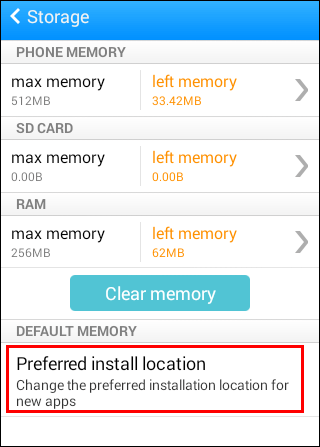
- Виберіть бажане місце встановлення.
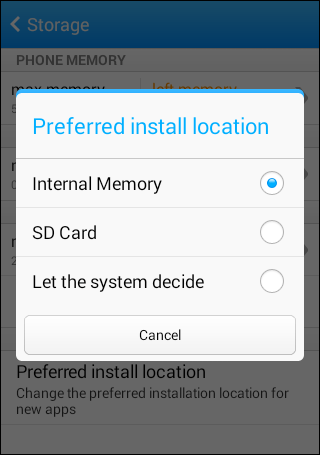
Це дозволить вам або переключитися з внутрішньої пам’яті на SD-карту або навпаки. Деякі телефони також мають опцію «Нехай система вирішує». Однак точний процес відрізняється від виробника до виробника.
Не всі телефони також можуть це зробити. Вам потрібно буде перевірити, чи є можливість автоматично встановлювати свої програми в іншому місці.
Як змінити місце завантаження Google Play Store на SD-карту?
Цей же метод, наведений вище, можна використати, щоб змінити місце завантаження за замовчуванням на SD-карту. Ось як:
- Перейдіть до налаштувань телефону.
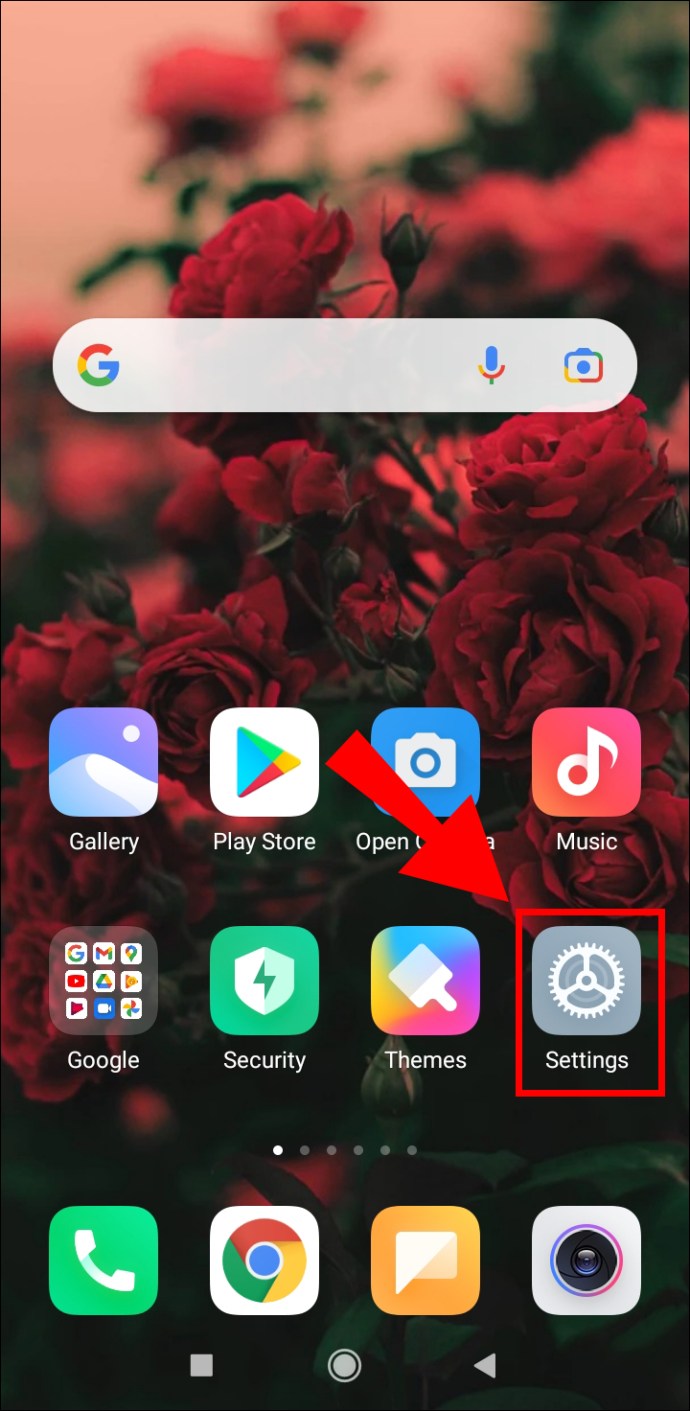
- Знайдіть опцію «Зберігання».
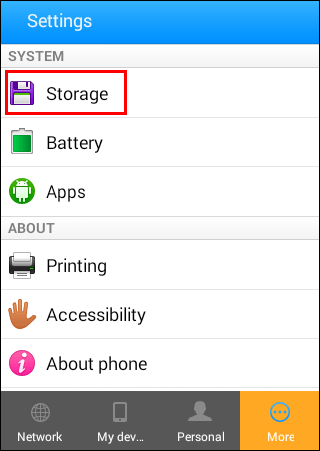
- Перейдіть до «Бажане місце зберігання» або подібну опцію.
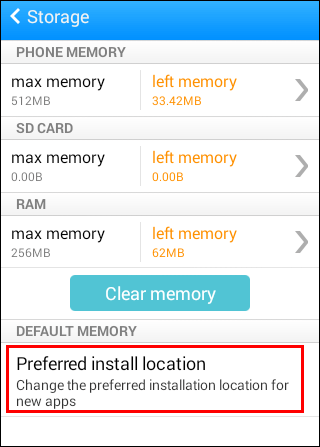
- Виберіть опцію MicroSD Card.
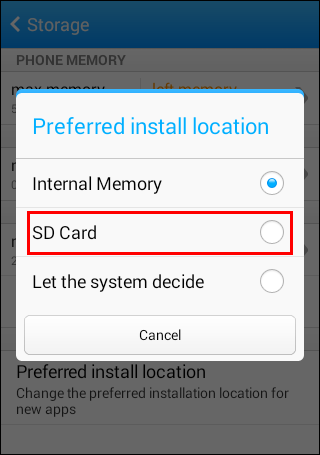
- Тепер ви зможете встановлювати свої програми на карту SD.
Однак деякі телефони не дозволяють це зробити. Не хвилюйтеся, є й інші способи встановлення програм за замовчуванням на карту SD. Один з них — «прийняти» вашу SD-карту як внутрішню пам’ять.
Щоб прийняти SD-карту, потрібно виконати наведені нижче дії.
- Вставте SD-карту в телефон.
- Виберіть «Налаштування» або перейдіть до «Storage & USB», а потім виберіть SD-карту перед форматуванням як внутрішню, якщо попередній варіант не відображається.
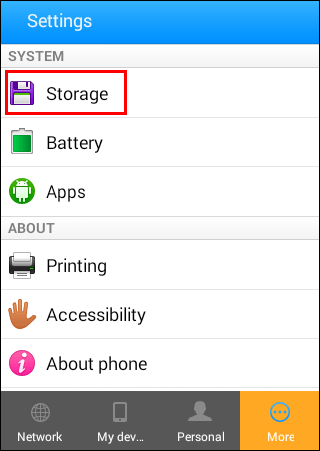
- Виберіть «Використовувати як внутрішнє сховище», якщо з’явиться опція.
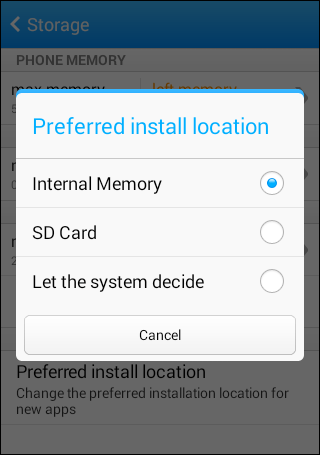
- Виберіть «Стерти та відформатувати», щоб очистити SD-карту.
- Ви повинні або перемістити програми на SD-карті у внутрішню пам’ять, або все одно видалити їх.
- Дочекайтеся завершення процесу форматування.
- Відтепер ваші програми слід завантажувати на SD-карту.
Цей метод працює з Android 6.0 Marshmallow або новішої версії. Ви також не повинні витягувати картку з телефону, якщо немає крайньої необхідності. Після процесу форматування ви не зможете використовувати його на інших пристроях, якщо не відформатуєте його знову.
У разі використання як внутрішньої пам’яті карта MicroSD форматується як диск EXT4 і шифрується за допомогою 128-бітного шифрування AES. Це працює, щоб запобігти порушенням безпеки та адаптувати картку до її нової функції. Однак, як згадувалося вище, ви зможете використовувати його лише на своєму поточному телефоні.
Ви також не можете від’єднати карту SD і передати на неї файли, як зазвичай.
Ви повинні створити резервну копію своїх даних, перш ніж спробувати це, на випадок, якщо щось піде не так. Ми рекомендуємо це зробити, якщо ви не використовуєте повністю порожню SD-карту.
Тип карти SD, яку ви збираєтеся використовувати, також впливає на швидкість завантаження. Ви повинні отримати картку MicroSD принаймні класу 10 та UHS. Це буде коштувати дорожче, але це важливо для швидкості завантаження.
Ваш телефон проаналізує картку, перш ніж ви зможете її відформатувати. Якщо це дешевша модель, ви будете попереджені, що ваші програми будуть гальмувати або передача даних займе більше часу. Ви можете проігнорувати попередження, але не рекомендується це робити.
Як змінити розташування програми вручну?
Деякі телефони не мають можливості змінити місце завантаження вручну, тому вам доведеться перемістити програми самостійно. Це можна зробити лише на деяких телефонах. Точні дії можуть відрізнятися залежно від моделі телефону та виробника.
Давайте подивимося, як це можна зробити:
- Перейдіть до «Налаштування».
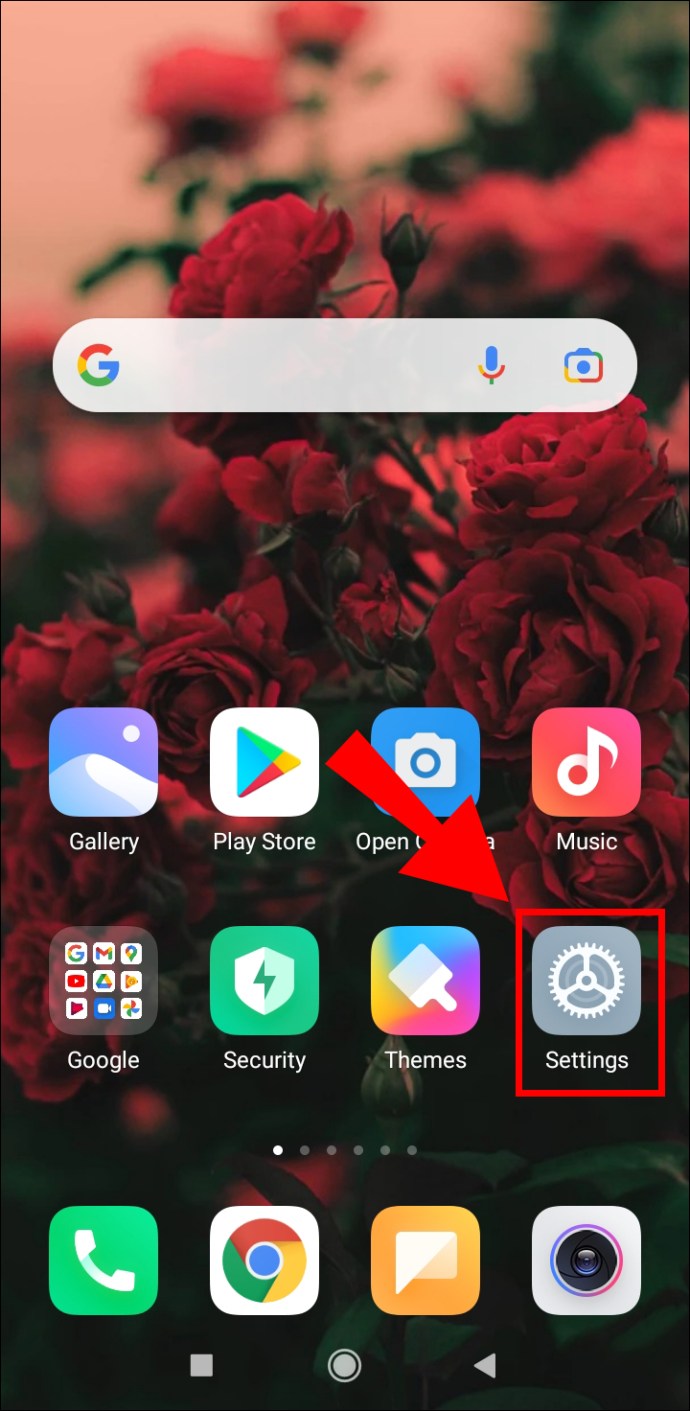
- Перейдіть до меню «Програми».
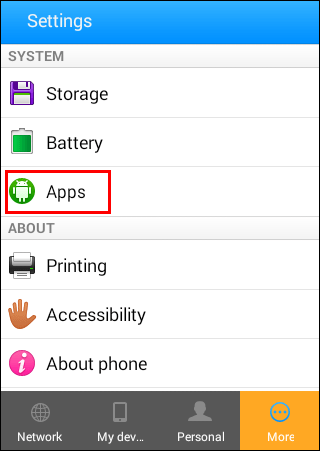
- Виберіть програму, яку потрібно перемістити.
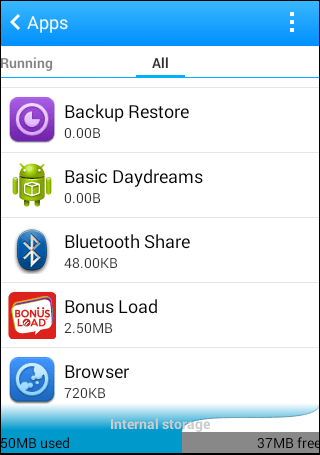
- Якщо є опція «Перемістити на SD-карту», ви можете вибрати її.
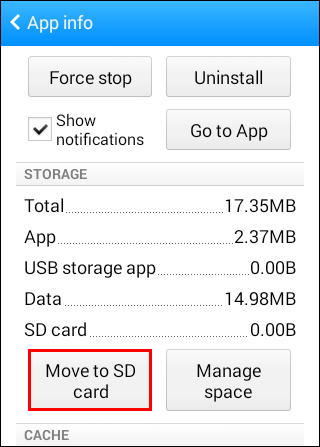
- Якщо ні, деякі телефони вимагають доступу до опції через менеджер програм.
- Виберіть варіант переміщення.
- Вашу програму потрібно перенести.
Цей метод не буде виглядати однаково на кожному пристрої. Деякі пристрої навіть не дозволяють зробити це за замовчуванням.
Як зберегти місце для внутрішнього сховища?
Оскільки деякі телефони запрограмовані на запобігання переміщенню місця завантаження Google Play за умовчанням, у вас немає іншого вибору. Вам слід заощадити простір внутрішньої пам’яті для ваших програм.
Ось кілька способів заощадити місце:
- Видаліть непотрібні файли.
Багато великих файлів не повинні залишатися на вашому телефоні або у внутрішній пам’яті. Ви можете видалити їх або перемістити на карту SD, щоб заощадити місце. Багато телефонів Android мають функції, які допомагають видаляти небажані файли.
- Перенесіть фотографії та відео в хмарний сервіс.
Замість зовнішньої карти ви також можете перенести ці файли в хмарний сервіс. Недоліком є те, що для доступу до них знадобиться підключення до Інтернету. Однак ви звільняєте багато місця на телефоні та зовнішній картці.
- Видаліть непотрібні програми.
Деякі програми не настільки важливі для вас або застаріли. Ви можете просто видалити їх і заощадити місце.
- Очищення кешів.
Деякі програми мають багато кешованих даних, які ви можете видалити. Хоча деякі програми відкриватимуться повільніше наступного разу, коли ви їх використовуєте, ви звільняєте багато місця. Загалом ваш телефон також стає трохи швидше.
- Використовуйте оптимізатор.
Деякі бренди телефонів, наприклад Samsung, мають на своїх пристроях програми-оптимизатори. Ви можете використовувати їх, щоб знайти все, що завантажує пам’ять. Від дублікатів до даних кешу — ці програми-оптимизатори зручні для підтримки працездатності та швидкості пристрою.
Поширені запитання про Google Play
Давайте подивимося на деякі запитання Google Play, які люди часто задають:
Чи є магазин Google Play і сервіси Google Play однаковими?
Ні, це не той самий додаток. Перший – це спосіб завантаження програм для використання на своєму телефоні. Останній використовується для підключення додатків до інших продуктів Google, таких як Карти та Google Sign In.
Ви також не можете видалити Служби Google Play. Однак це не дуже сильно розрядить акумулятор, тому краще залишити його в спокої.
Чи безкоштовний магазин Google Play?
Якщо ви використовуєте Play Store лише для завантаження програм для свого телефону, вам не потрібно нічого платити за безкоштовні програми. Якщо ви хочете завантажити програму, це інша історія.
Якщо ви хочете розповсюджувати програми в Play Store, вам доведеться сплатити одноразову комісію в розмірі 25 доларів США. Це дозволить вам отримати доступ до Консолі розробника Google Play. Після оплати ви зможете завантажити власний додаток.
В іншому випадку Google Play Store є безкоштовним і поставляється з майже всіма сучасними смартфонами за замовчуванням.
Чи можете ви встановити Google Play на iPhone?
Ні, не можна, принаймні не зазвичай. iOS має свої версії певних програм Google, таких як Google Play Books і Google Play Music, але за замовчуванням неможливо встановити Google Play Store на свій iPhone.
Куди йдуть завантаження Google Play?
Зазвичай завантаження з Google Play потрапляють у внутрішню пам’ять. Файли перейдуть у файл під назвою «дані», але ви не зможете отримати до нього доступ без рутингу телефону.
Чи можете ви видалити Google Play Store?
Так і ні. Google Play Store – це системна програма, тому ви не можете видалити її зі свого телефону без руту. Однак ви можете видалити та повторно встановити його оновлення, щоб усунути помилки.
Щоб видалити оновлення Google Play Store, виконайте наведені нижче дії.
1. Перейдіть до «Налаштування».
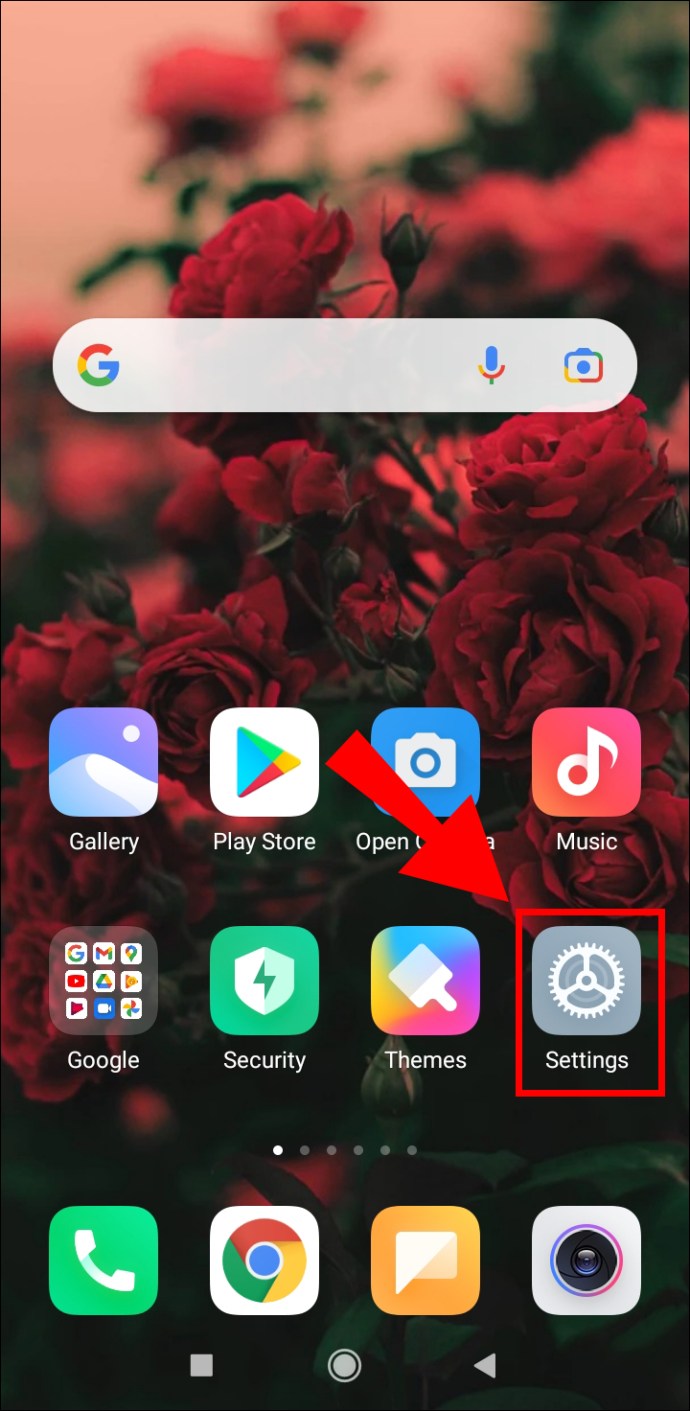
2. Знайдіть опцію «Програми».
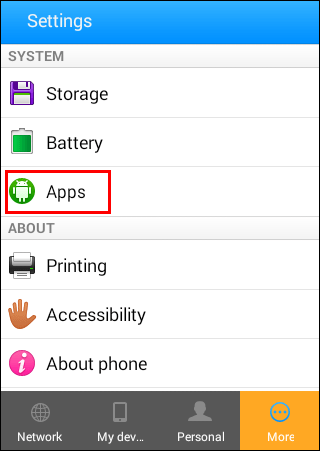
3. Знайдіть «Google Play Store».
4. Виберіть його та перейдіть у меню.
5. Виберіть «Видалити оновлення» та підтвердьте, якщо буде запропоновано.
6. Через деякий час оновлення слід видалити.
Це зроблено, щоб дати Google Play Store чисте перезавантаження. Іноді помилки можна вирішити таким чином. Все, що вам потрібно зробити, це знову оновити додаток.
Google Play ускладнює зміну місця завантаження
На жаль, деякі телефони ускладнюють або навіть унеможливлюють зміну місця завантаження. Не хвилюйтеся, все ще є способи переміщувати свої програми. Якщо ваш телефон може це дозволити, ви зможете звільнити внутрішню пам’ять.
Вам подобається користуватися Google Play Store? Скільки програм у вас на телефоні? Розкажіть нам у розділі коментарів нижче.